win764位旗舰版开启PrintSpooler服务解决不能安装打印机故障
摘要:在win764位旗舰版用户使用操作系统的过程中,会遇上一些故障,如标题所说的在win7系统下打印机无法安装的问题,而PrintSpooler...
在win764位旗舰版用户使用操作系统的过程中,会遇上一些故障,如标题所说的在win7系统下打印机无法安装的问题,而PrintSpooler服务对打印机安装至关重要,如果该服务没有开启,我们是不能安装打印机设备的,那么下面小编就分享一下打开PrintSpooler服务的方法。
具体操作步骤:
1、点击wn7旗舰版系统的开始菜单,选择“运行”,然后在对话框中输入“services.msc”,并回车;
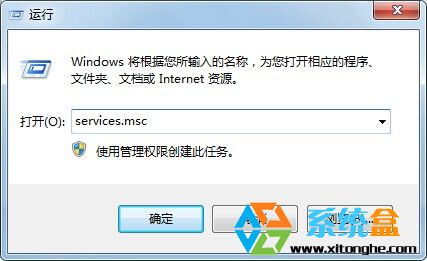
2、打开Win7系统的服务列表后,我们在右侧窗口中寻找 PrintSpooler服务,快捷的方法为选中任何一个服务并按“P”键系统会自动定位到以P开头的服务;
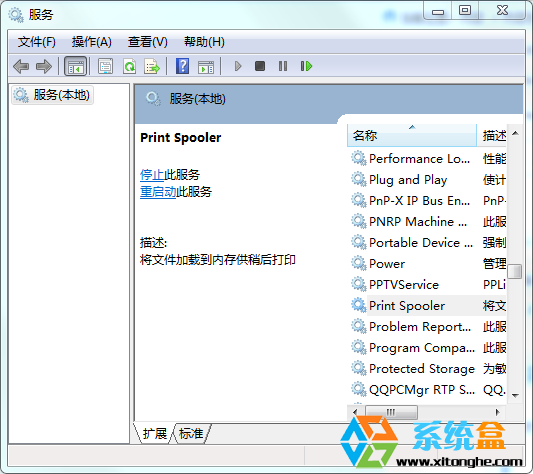
3、双击PrintSpooler,然后在该服务界面选择启动,并将启动类型设置为“自动”;然后应用。
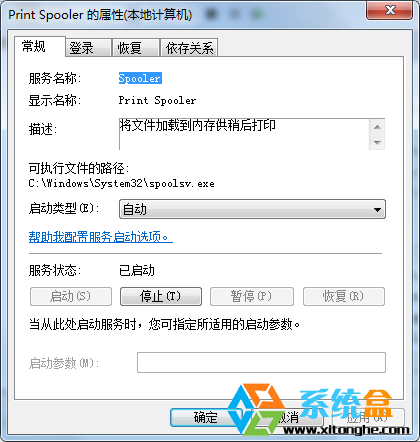
全部设置完成后,我们就可以顺利的为win7 64位旗舰版 http://www.xitonghe.com/win7/安装打印机了。
【win764位旗舰版开启PrintSpooler服务解决不能安装打印机故障】相关文章:
★ 电脑打开暴风影音和浏览器时会出现提示:stackoverflowatline:0该怎么办?
上一篇:
网络身份证怎么办理?
下一篇:
触宝免费电话真的免费不要钱吗
